Durch TechieWriter
So finden Sie die WLAN-Passwörter aller Netzwerke, mit denen Sie jemals verbunden waren: Ihr System ist also mit einem WiFi-Netzwerk verbunden, aber Sie wissen es nicht Passwort. Oder nehmen Sie ein anderes Szenario, in dem Sie das Passwort eines Netzwerks wissen möchten, mit dem Sie sich in der Vergangenheit verbunden haben. In beiden Fällen sollte es einen Mechanismus geben, um das vergessene oder verlorene Passwort zu überprüfen. Hier kommt unser eigener Eingabeaufforderung zur Rettung. Sie können das Passwort jedes WiFi-Netzwerks, mit dem Ihr System jemals verbunden war, mit Hilfe eines einfachen Befehls in CMD leicht finden. Lesen Sie weiter, um alles über diesen einfachen Hack zu erfahren.
SCHRITT 1
- Zuerst müssen Sie die öffnen Eingabeaufforderung im Administratormodus. Beginnen Sie dazu mit der Eingabe cmd in Ihr Windows-Suchfeld. Rechtsklick auf Eingabeaufforderung Eintrag aus den Suchergebnissen und wählen Sie die Option Als Administrator ausführen wie im Screenshot unten gezeigt.
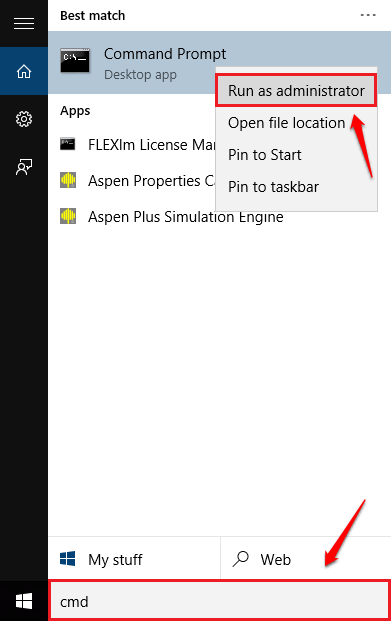
SCHRITT 2
- Wenn der Eingabeaufforderung öffnet sich im Administratormodus, kopieren Sie den folgenden Befehl und drücken Sie die Eingabetaste.
netsh wlan profil anzeigen.
Dieser Befehl zeigt alle WiFi-Profile an, die in Ihrem System gespeichert sind. Wählen Sie aus der Liste das Netzwerkprofil aus, dessen Kennwort Sie ermitteln möchten. Im Beispiel-Screenshot habe ich gewählt knetx Profil.
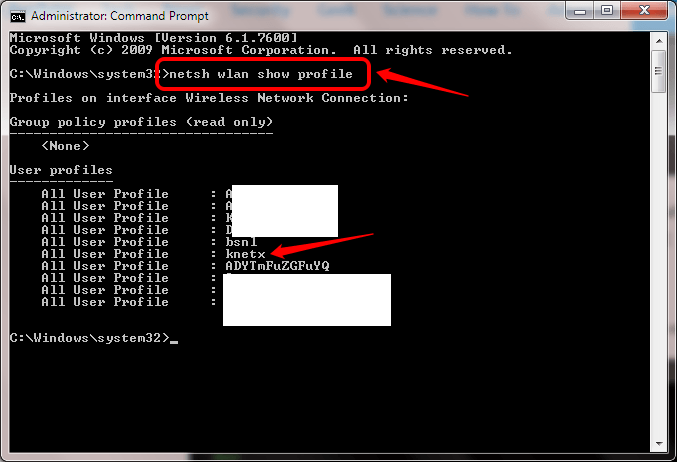
SCHRITT 3
- Geben Sie als nächstes den folgenden Befehl ein oder kopieren Sie ihn, und fügen Sie ihn in Ihr. ein Eingabeaufforderung.
netsh wlan Profil anzeigen WLAN-Name Schlüssel = klar.
Hinweis: Ersetzen WLAN-Name mit dem Namen Ihres ausgewählten WLAN-Benutzerprofils.
- Die erfolgreiche Ausführung des vorherigen Befehls listet die Informationen des ausgewählten Netzwerks auf. Scrollen Sie nach unten, um einen Eintrag mit dem Namen zu finden Hauptinhalt. Dieser Eintrag gibt das Passwort des ausgewählten WLAN-Netzwerks aus.
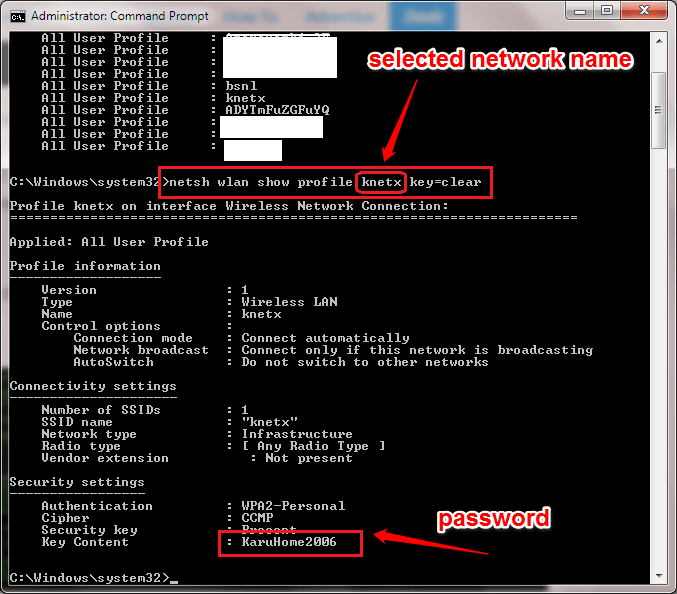
So einfach können Sie ein längst vergessenes Passwort herausfinden. Ich hoffe, Sie fanden den Artikel nützlich. Fühlen Sie sich frei, Kommentare zu hinterlassen, falls Sie bei einem der Schritte nicht weiterkommen. Wir helfen gerne.

